こんにちは!当コラム担当の高原です!専業アフィリエイター歴8年で、WEBメディア運営会社を経営しています。
Twitter(@Koshiro_Taka)でも役立つ情報をつぶやきますので、よかったらぜひフォローしてくださいね^^
この記事では、直近3年のアフィリエイト報酬が1億円を超えている僕が、
イチバン簡単なWordPressの始め方
を解説します。
WordPressの始め方はいろいろな方法がありますが、初心者にとっては難しい設定も多く、苦戦しがちです。
ですが安心してください。
この記事のやり方を使えば、
- サーバーって何?
- ドメインの取り方もわからない!
なんて超初心者の方でも5分でWordPressを始めるところまで完了します。
今回ご紹介するのはmixhostの”wordpressクイックスタート”を使った始め方です。
- WordPressのインストールの簡単さ
- 同価格帯プランでのサーバースペックの高さ
両面でmixhostの方がおすすめです!
mixhostは今、ブロガーやアフィリエイターに最も高い評価を受けているレンタルサーバーですので、始めて名前を聞く方もご安心ください。
僕の個人的意見だけでなく
- 大手機関の市場調査
- 超有名ブロガーさんが直接紹介
両方の根拠もあるので、疑う余地はないでしょう
【超有名ブロガーさんの紹介】

さらに最新の市場調査で、ユーザー満足度6冠を達成。
多数のブロガー、アフィリエイターの支持が証明されています。
(調査機関:日本マーケティングリサーチ機構)

受賞しているのは、
- WordPress表示スピード満足度
- WordPress安定性満足度
- WordPressセキュリティ満足度
- アクセス集中時処理スピード満足度
- レンタルサーバー改善実現満足度
- サイト・ブログ運営者満足度
という、ブログに最も重要な6冠です!
このような実績をみても、ブログやアフィリエイトをやるなら第一候補のサーバーで間違いありません!
では早速、やっていきましょう!
↓動画解説はこちら↓
WordPressの始め方【一番簡単!】
まずはイメージしやすいように、
- 通常のやり方
- 今回ご紹介する方法
での違いを図にしておきます。
【今までよく使われていた方法】

【一番簡単な方法(この記事で紹介)】

通常WordPressを始めるには、
- ドメインを購入(取得)
- サーバーの契約
- サーバー設置
- WordPressインストール
という大きく4つの手順が必要になりますが、
「mixhostクイックスタート」
ならこの手順を契約と同時にまとめて行うことができます。
mixhostのサーバープランを選択して申し込み!
まずはサーバーの契約です。
下のプラン選択ページに入って下さい。
すると下記の画面になるので、矢印の部分を選択しましょう。

すると次の画面に移ります。
契約するプランを選びましょう。

ちなみにmixhostのサーバープランは次の3種類。
- スタンダード:968円/月~
- プレミアム:990円/月~
- ビジネス:2,178円/月~
ちなみにプランは後からアップグレードする事が出来ます。
上位プランはブログへのアクセスが増えてきて月に数万円~数十万円くらい収益化出来てきた段階で考えればOKです。
下にスクロールしましょう。
支払い・WordPressのオプションを設定する
次に、契約オプションの設定を行います。
①契約オプション
契約オプション設定画面で設定可能となるのは次の2点。
- 契約期間
- WordPressクイックスタート
契約期間に関しては下記の3つから選択が可能です。

- 3ヶ月払い
- 12ヶ月払い
- 36ヶ月払い
期間が長くなると月額料金が安くなるので、長期で契約することをおすすめします。
もちろん短いプランからでもOKですので、まずは試してみたいという方は3ヵ月からでも問題はありません。
ただ、ブログは長く続けた方が収益化できる可能性も高いので、覚悟を決める意味でも36ヵ月払いがおすすめです!
②WordPressクイックスタート

WordPressクイックスタートのオプションは、
WordPress自動インストールを選択しておきましょう。
これをやるとレンタルサーバー契約確定直後からWordPressを利用可能です。
ちなみにこの機能がない他社サーバーだと、契約後に
- ネームサーバーの設定
- WordPressのインストール
といった初心者には難しい手順を踏む必要が出てきます。
ここで僕も20分とかかかってしまうので、この機能は本当に便利です。
③サイトのタイトル
ここで入力したサイトのタイトルがそのまま、解説したWordPressのタイトルになります。
あなたが付けたい「ブログ名」を入力しましょう。
次に入力するのがユーザー名とパスワードです。
※これををメモしておいてください
ここは何を入力してもOKですが、セキュリティの関係から
- アルファベット大文字
- アルファベット小文字
- 数字
を組み合わせて8文字以上にすることをおすすめします。
(記号なども入れるとより安全です)
ここまでの作業で、レンタルサーバーとドメインのセットでの契約をする準備が整いました。
契約を確定するには、④の【続ける】ボタンを押して次の画面に移ります。
ドメインを検索してサーバー契約と同時に取得!
続いて、下の画像のような初期ドメインの選択画面が表示されます。

ここでドメインの購入も同時に行うことができます。
これが他のサーバーにはないので、超便利なんですよね~。
あなたが取りたいドメイン名を入力してみましょう。
ここで入力したドメイン名はそのままブログのURLになります。
あなたが作るブログ名(サイト名)と同じか、関連する文字列にすると読者さんがわかりやすいでしょう。
早速、下記の手順に従ってドメインを検索してみましょう。
- 「www」の次の枠部分に希望するドメイン名を入力
- 「.com」部分をクリックして希望する種類を選択
- 「検索」ボタンを押す
希望するドメインが取得可能な場合は「カートに追加」というボタン表示となります。
すると下記のどちらかが表示されます。

取得可能な場合はボタンの上に価格が表示されているのでわかりやすいでしょう。
希望のドメイン名が取得不可の場合は、少し文字列を変えてから再度検索してみてください。
数字を入れたりすると取得できることも多いです。
【ドメインはどれを選ぶべき?】
ドメインは「○○.com」「○○.net」「○○.xyz」など様々なものがあります。
「SEO的にどれを使えばいいの?」という質問を受けることもよくありますが、結論としてはどれを使っても全く同じです。
僕は迷ったら、一番見慣れている「.com」を使うことが多いですが、見た目だけの問題ですので、一番安いものを選択しても全く問題はありません!
お客様情報の入力を行う
続いて、お客様情報画面にて必要事項を記入します。

必要なものは次の7項目。
- 種別
- 氏名
- 国
- 郵便番号
- 住所
- 電話番号
- メールアドレス
- パスワード(自由に決めてOK)
各項目を入力し、「次へ」を押します。
すると、下の画像のように現在の注文内容の確認画面が表示されます。

また、このページをご覧の方だけに限定特別クーポンを発行しています!
「クーポンを適用」の部分に
MIXCOLUMN
と入力しましょう!
サーバー費用が10%OFFとメチャクチャお得になります!
※このクーポンコードはこのページ経由のお申し込み限定です。
セルフバックでの利用を含むこのページ以外からのすべての申込はすべて割引対象外となりますのでご注意ください。
※この記事専用のリンクURLを使っているのですぐにわかります。
※上記のクーポンコードは初回契約者限定で利用できます。
※その他値引きとの併用ができませんのでご注意ください。

レンタルサーバーの料金と独自ドメインの料金が加算された料金が表示されます。
【プランで迷う方は…】
月額が一番安い36ヶ月払いがベストです。
(クーポンとの併用で、実質月額872円です!)
ただ初期費用としてちょっと高いと思う方は、初心者に人気の12ヶ月払いもおすすめです!
もちろんもっと費用を抑えたい方は
- クレジットカードを分割払いにする
- 短いプランで契約する(3ヵ月払いなど)
といったプランでもOKですが、その場合は、期限が切れるタイミングで追加支払いすることを忘れないように気を付けてください。
金額を確認した上で支払い方法を決定し、【お申込み】ボタンを押して決定します。
「ドメインの登録者情報」はローマ字で記入してください。
※ここで入力するパスワードは、mixhostの管理画面に入るためのものになります。
※最初の方で設定したWordPressのログインパスワードとは別になりますのでご注意ください。
これでmixhostのサーバー契約が完了しました。
しかも…!
この時点で先ほど取得した独自ドメインにWordPressが設定されているので、早速アクセスして初期設定を行いましょう。
ちなみにこのやり方以外でWordPressを始めると、ここから
- ネームサーバーの設定
- WordPressのインストール
この時点ですべて完了するmixhostのクイックスタート…マジで便利です。
WordPressに入ってみよう!
ここまでで一通り、WordPressを始められる段階に到達しました!
早速、作ったWordPressを見てみましょう。

まずは、「マイページ」からmixhostの管理画面にログインします。

先ほど取得したドメインが表示されるのでドメインをクリックしてみてください。
すると…

おめでとうございます!あなたのWordPressが開設されました^^
【もしエラーがでたら】
この段階でサイトが表示されない場合は、サーバー側の処理が完了していない段階です。
トラブルではなく、向こうの処理待ちですのでご安心ください。
あなたが特に何かすることはなく、数時間~24時間ほど時間をあけてサイトにアクセスすると問題なく表示されます。
もし48時間以上あけてもサイトが見れない場合は、ヘルプ&サポートに問い合わせてください。
WordPressの管理画面に入ってみよう
次にWordPressを始めるときに、最初に最低限やっておくべき初期設定を行います。
これも一番簡単な方法をご紹介するので、数分で完了します。
もう少しですので、あとちょっとだけ頑張ってください
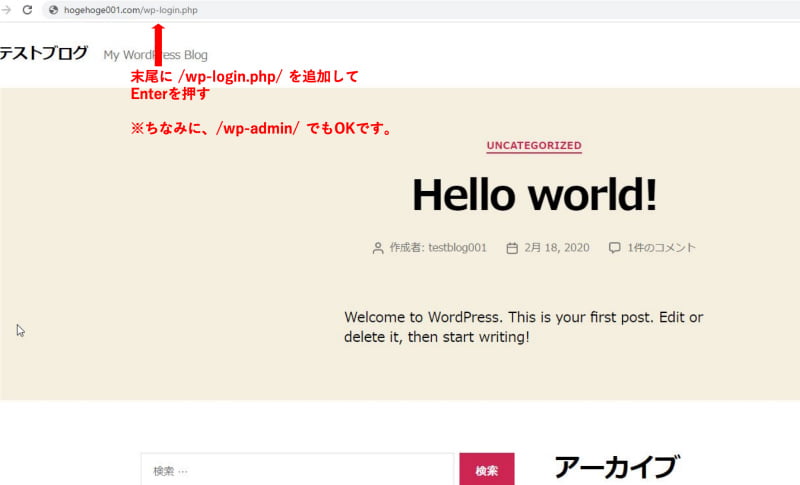
まずはWordPressの管理画面にログインします。
”先ほどのURLの末尾に「/wp-login.php」を張り付けて”URLにアクセスします。
(/wp-admin/でもOK)
例:「http://○○.com/wp-login.php」
あなたのWordPress管理画面へのログインURLは、
必ず「https://あなたのドメイン/wp-login.php」
になります。
下記のログインページが表示されたら、
【支払い・WordPressのオプションを設定する】の時にメモしていた、
- ユーザー名
- パスワード
を入力してログインボタンを押します。

するとあなたが作ったWordPressの管理画面にログインすることができました。

これであなたもWordPressを始めることができました!
これから良いコンテンツ作りを目指していってください^^
WordPressの初期設定
WordPressにアクセスができたら、次の5つの項目について初期設定を行うことをおすすめします。
- SSL化設定
- パーマリンク設定
- プラグインの初期設定
- アナリティクス・サーチコンソール設定
- テーマ設定
詳細については別記事に記載していますので、そちらの解説をご覧ください。
SSL化に関してはmixhostクイックスタートで取得したドメインに関しては自動的にSSL化されるので、特に設定する必要はありません。
ただ、このままだとhttp://??のアドレスでもサイトにアクセスできるため、リダイレクトの設定をしておくとベターです。
やり方は下記の記事をご参照ください。

ただし、ドメインを取得してから最大48時間はSSL証明書が発行できずにエラーが発生する可能性があります。
まとめ
今回はmixhostでドメインを取得し、mixhostのサーバーでWordPressを利用するという手順について詳しく解説しました。
WordPressの始め方としては、
- レンタルサーバー契約と同時にドメインを取得する
- レンタルサーバー契約後に改めてドメインを取得する
という2種類の方法があります。
おすすめはレンタルサーバー契約と同時にドメインを取得する方法です。
このやり方はmixhostにしかない超便利なサービスです。
メリットとしては、
- 支払いが一度に済むという点と
- WordPressのインストールが非常に簡単
という点。
別記事にて他社でドメインを取得して、mixhostのサーバーでWordPressを利用する方法を紹介しています。しかし、mixhostでドメインとサーバーを一括管理する方が管理面でのメリットが大きいでしょう。
ですから、mixhostでドメインとサーバーを一括管理することで余計な手間を省き、コンテンツ作りに専念されることをおすすめします。


